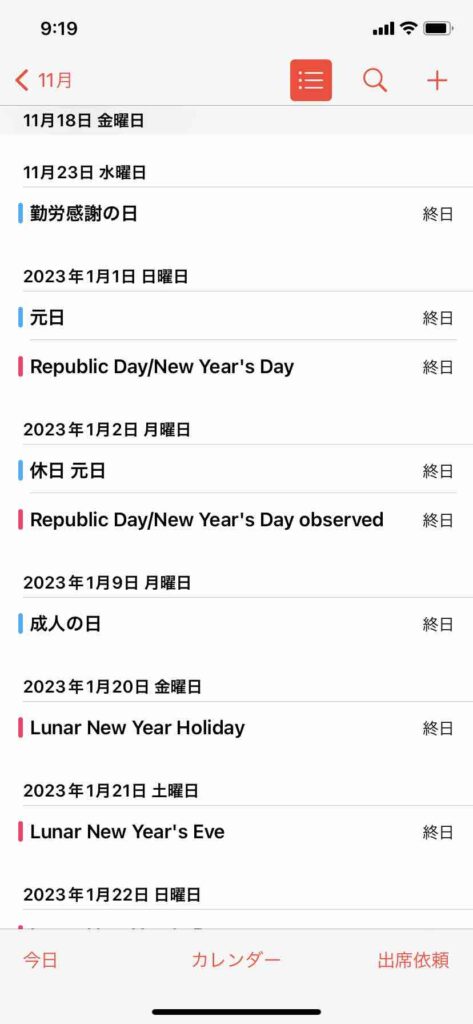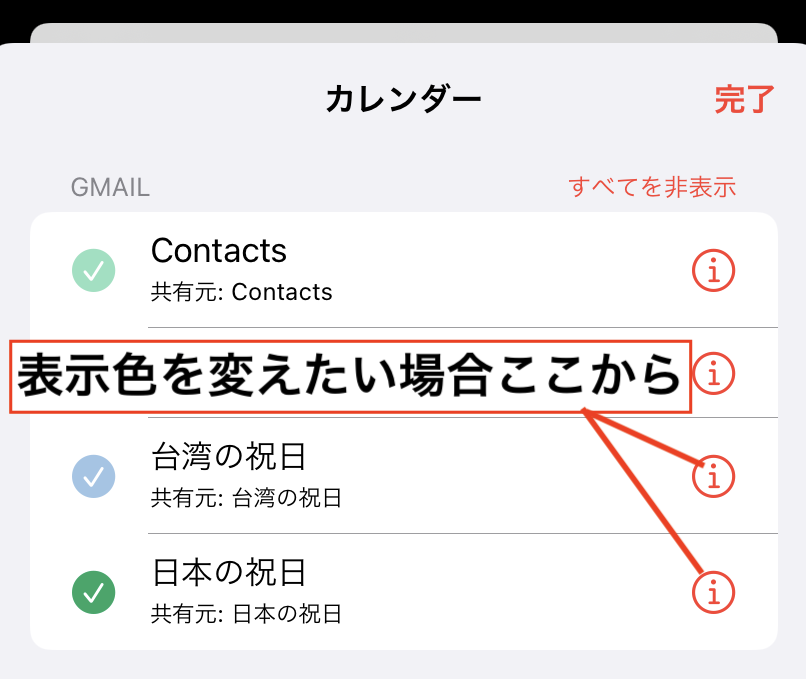iPhoneカレンダーに台湾の祝日を設定する方法を教えてください
本記事ではこんな疑問を解決します。
iPhoneカレンダーに台湾(海外)の祝日を設定する方法を解説します。
「設定」 >「一般」>「言語と地域」>「地域」から「台湾」を選択する簡単な設定方法もありますが、この方法には以下の問題点があります。
- 日本と台湾両方を登録できない
- 「父の日」や「教師の日」のような、休みではない記念日も入ってしまう
本記事で紹介する方法は「Googleアカウント」との同期による設定方法で、以上の問題点を解決できます。設定完了後のカレンダー画面です↓
青:日本の休日、赤:台湾の休日(表示は英語になります)
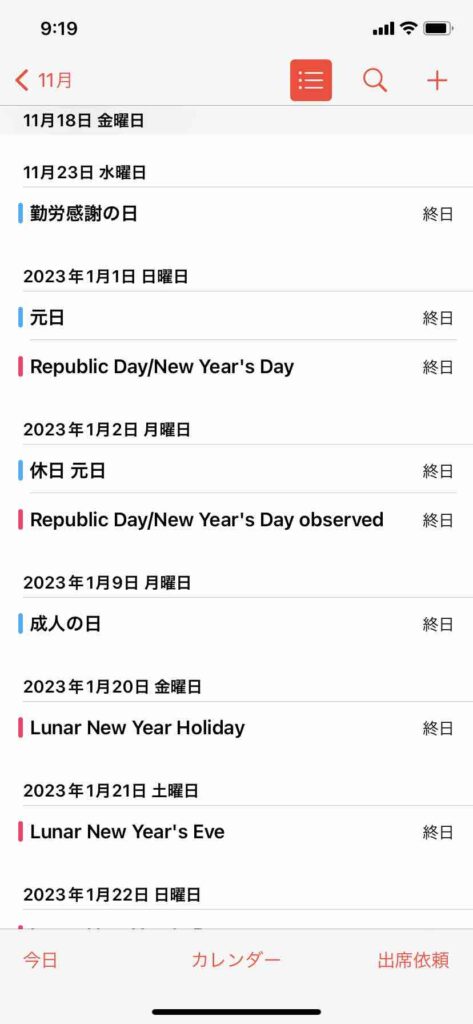
目次 Close

手順は以下の通りです。
- Googleカレンダーに台湾の祝日を登録
- iPhoneカレンダーとGoogleカレンダーを同期
- iPhoneカレンダーの設定
それでは、1つずつ解説していきます。
Googleアカウントにログイン後、Googleカレンダーを起動しましょう。Googleアカウントを持っていない方はこちらから作成してください。
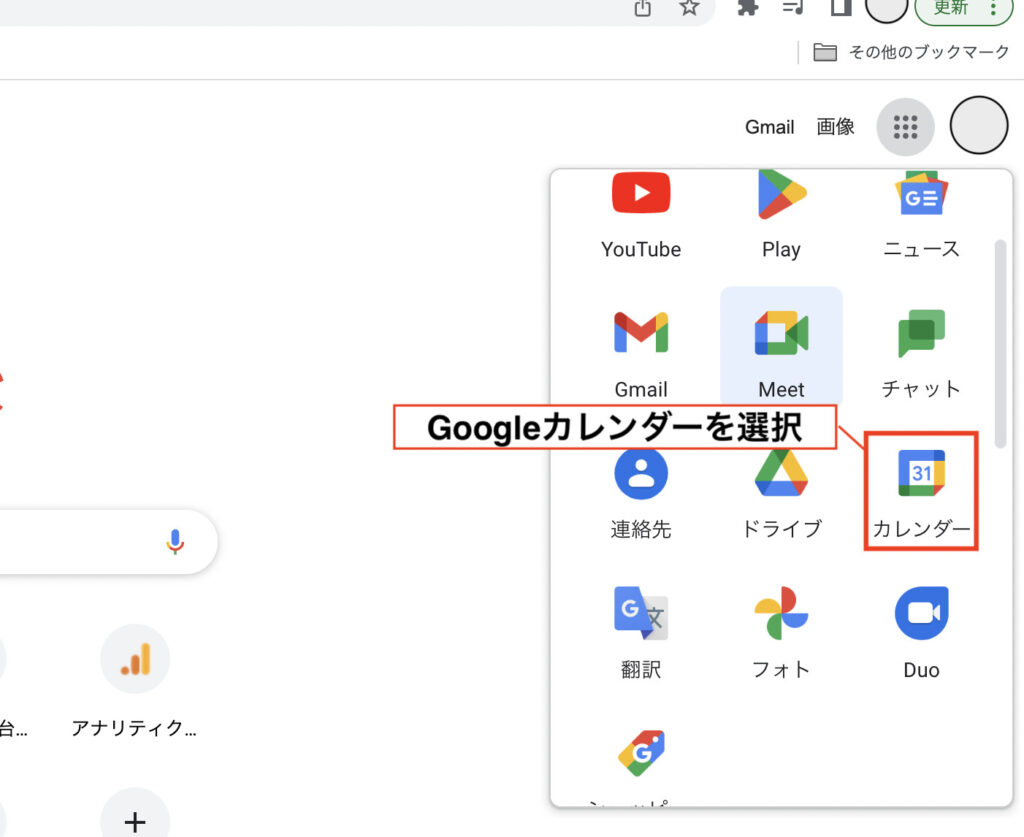
画面左下の「他のカレンダー」>「+」をクリック
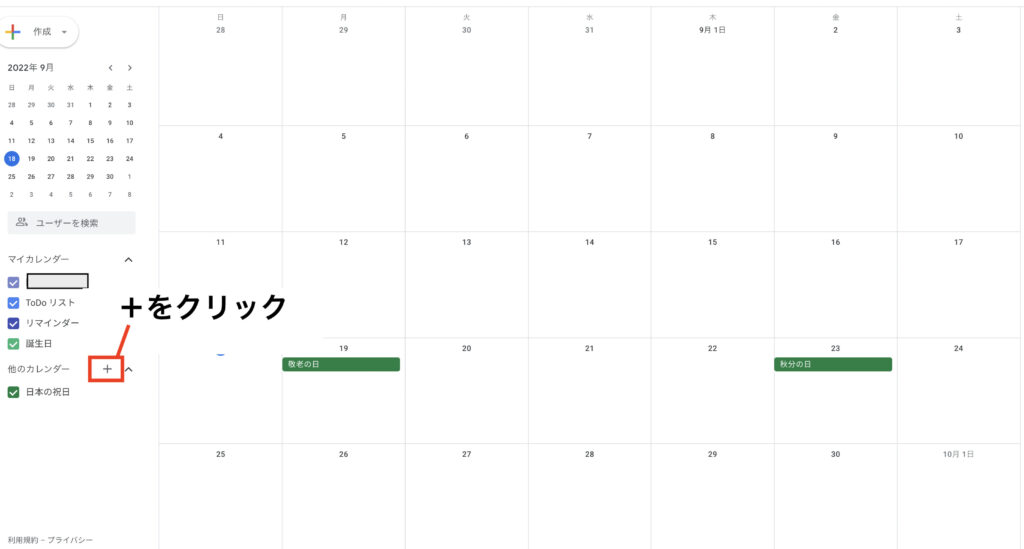
「関心のあるカレンダーを探す」をクリック
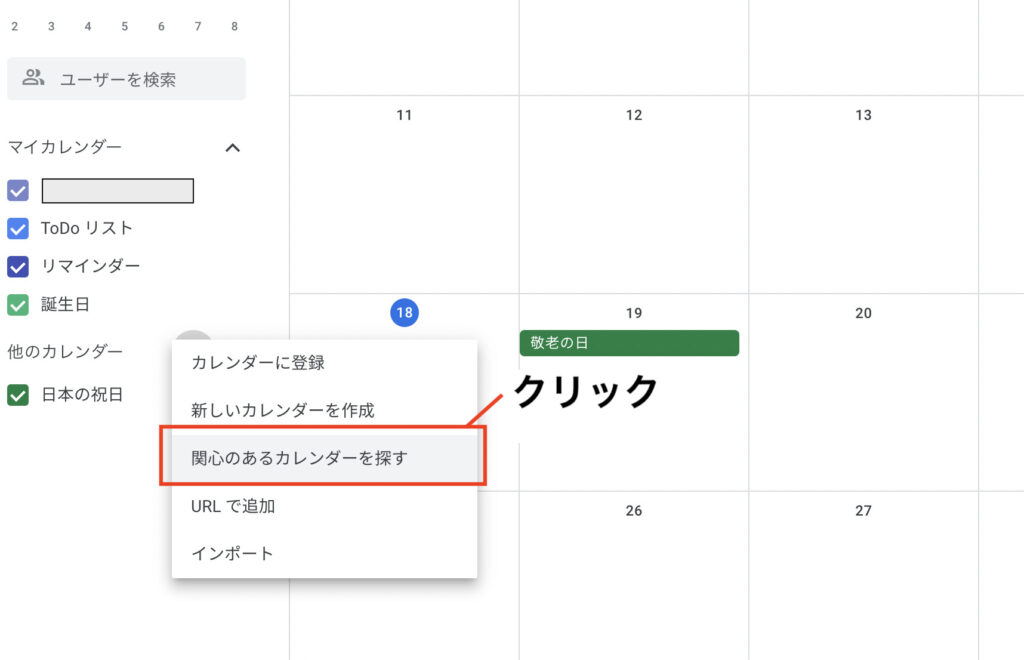
「地域限定の祝日」>「すべて表示」で「台湾の祝日」にチェックを入れる。
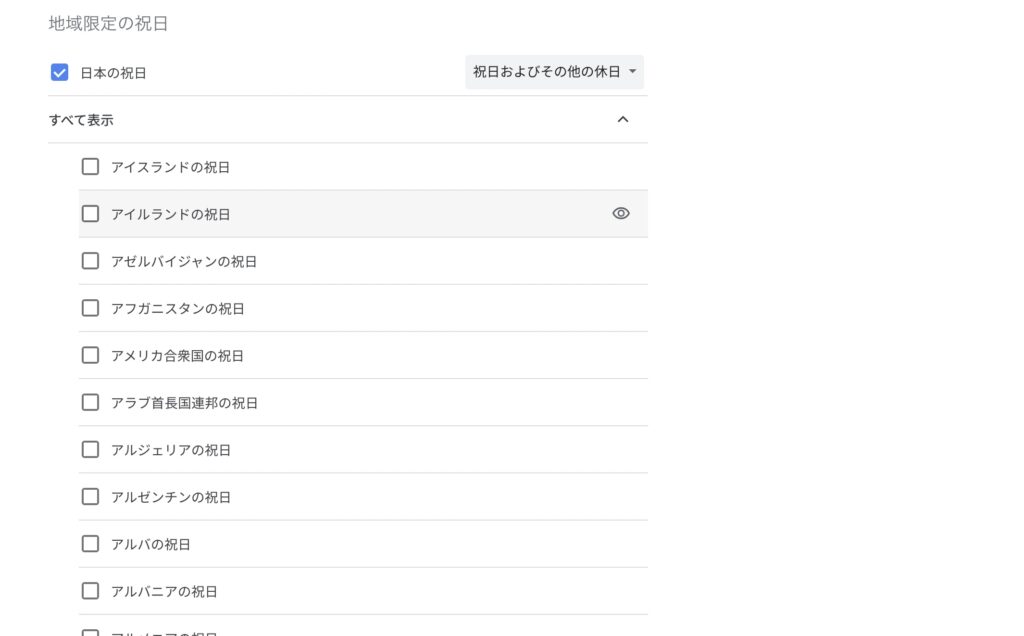
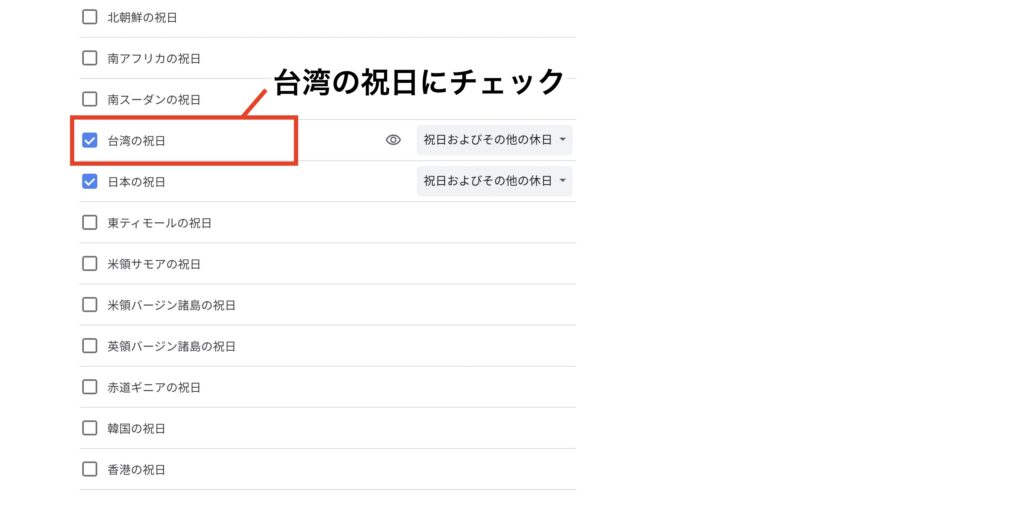
台湾の祝日がGoogleカレンダーに追加されるが、休日でない記念日も追加されてしまう。例えば「Teacher’s Day (教師の日)」は、記念日ではあるものの祝日ではないです。
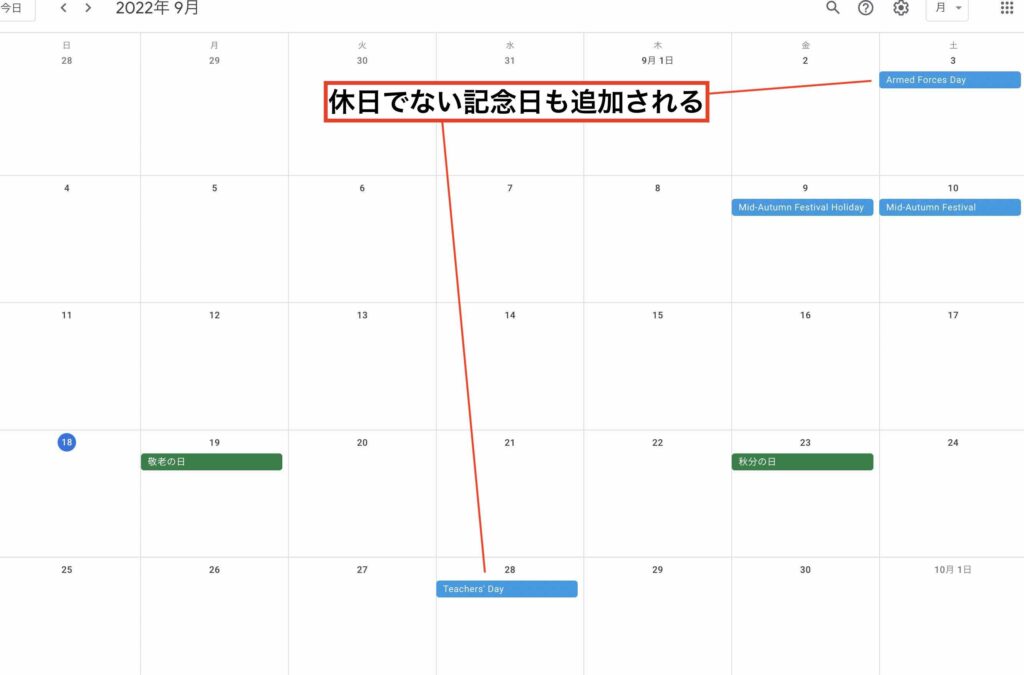
休日ではない記念日を表示させたくない場合は、以下の設定を行います。
Googleカレンダー画面左下「台湾の祝日」の右端にあるアイコンをクリック。
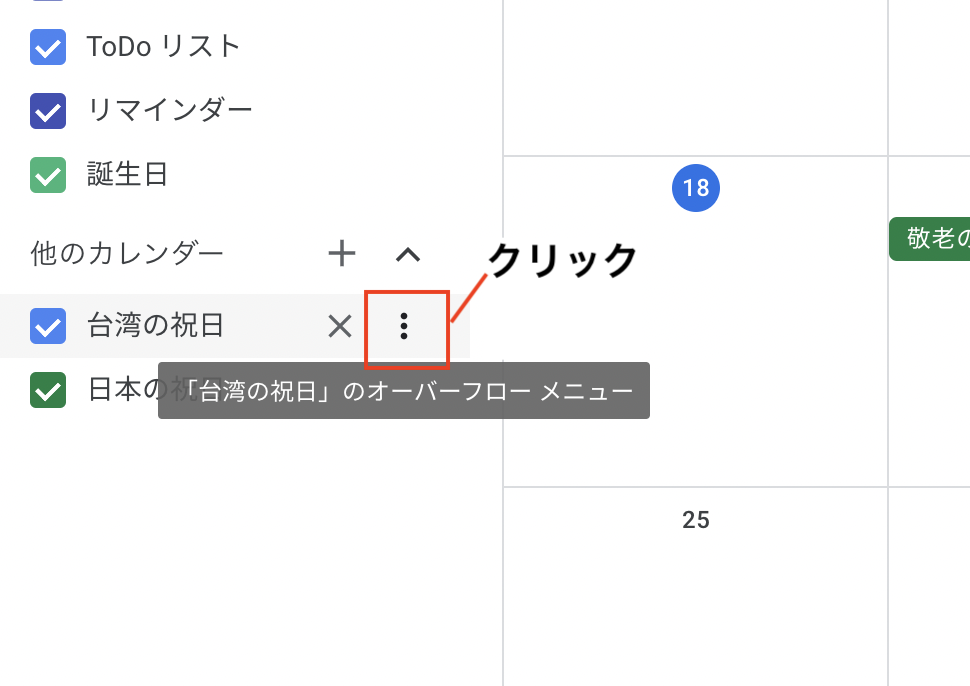
「設定」をクリック
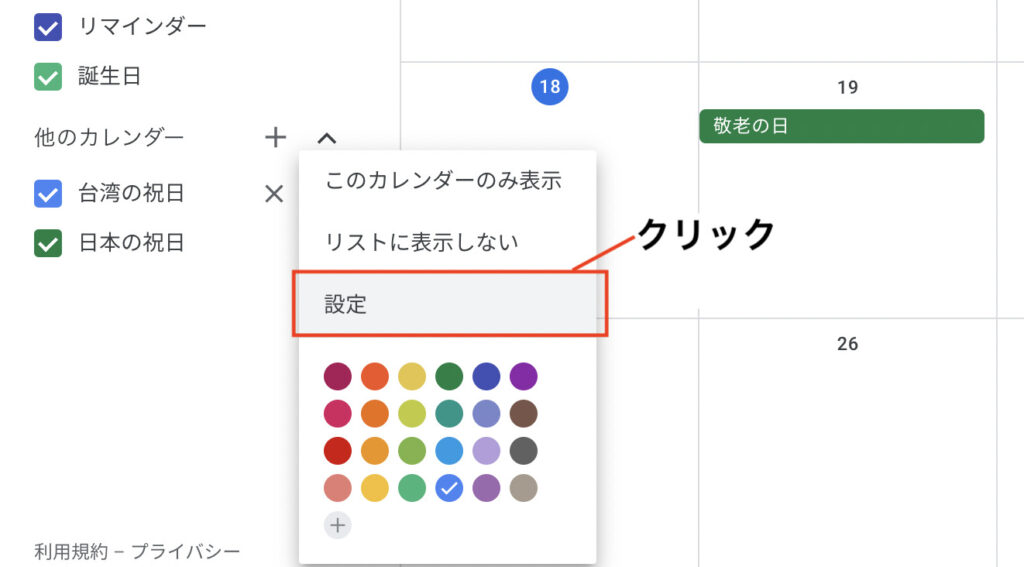
「祝日カレンダーのコンテンツ」>「祝日のみ」を選択
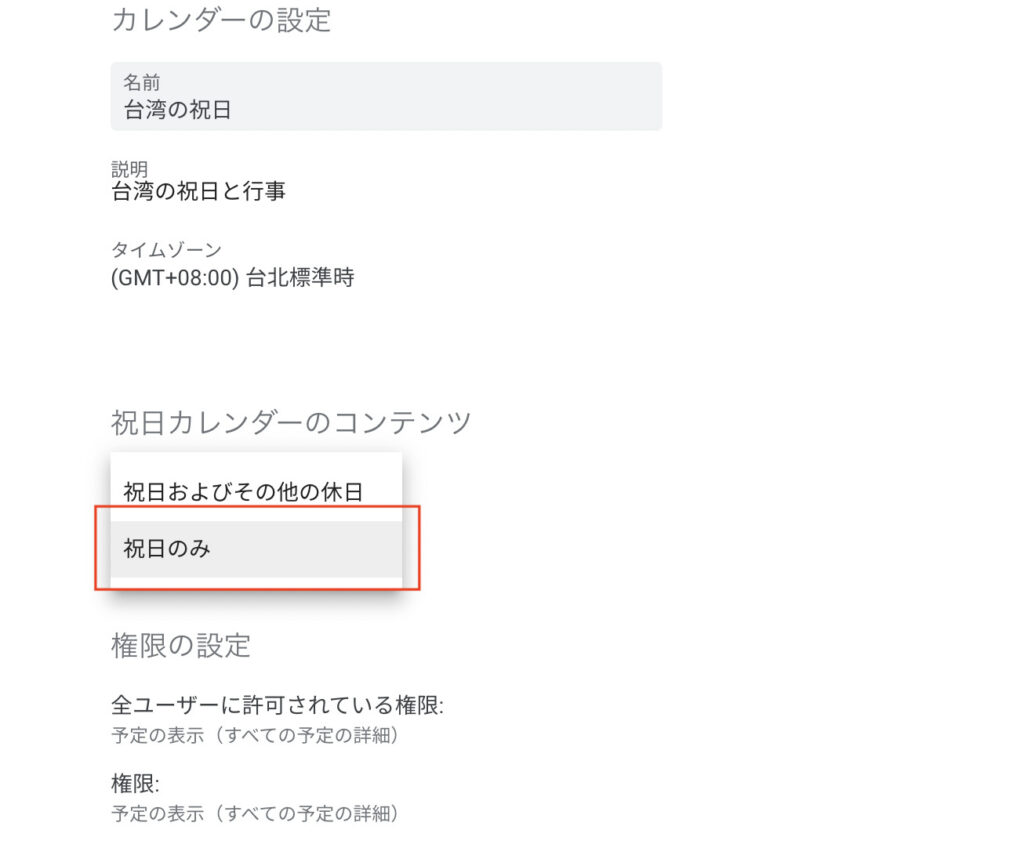
祝日のみがGoogleカレンダーに表示されます。
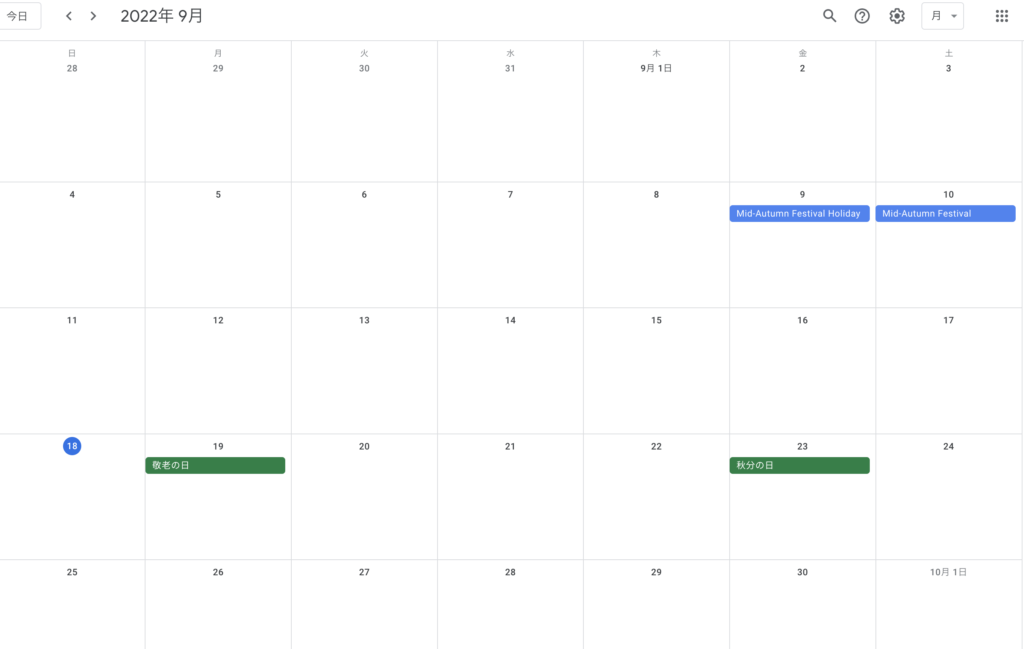
既に同期済の方は不要です。
iPhoneの「設定」>「カレンダー」>「アカウント」を選択
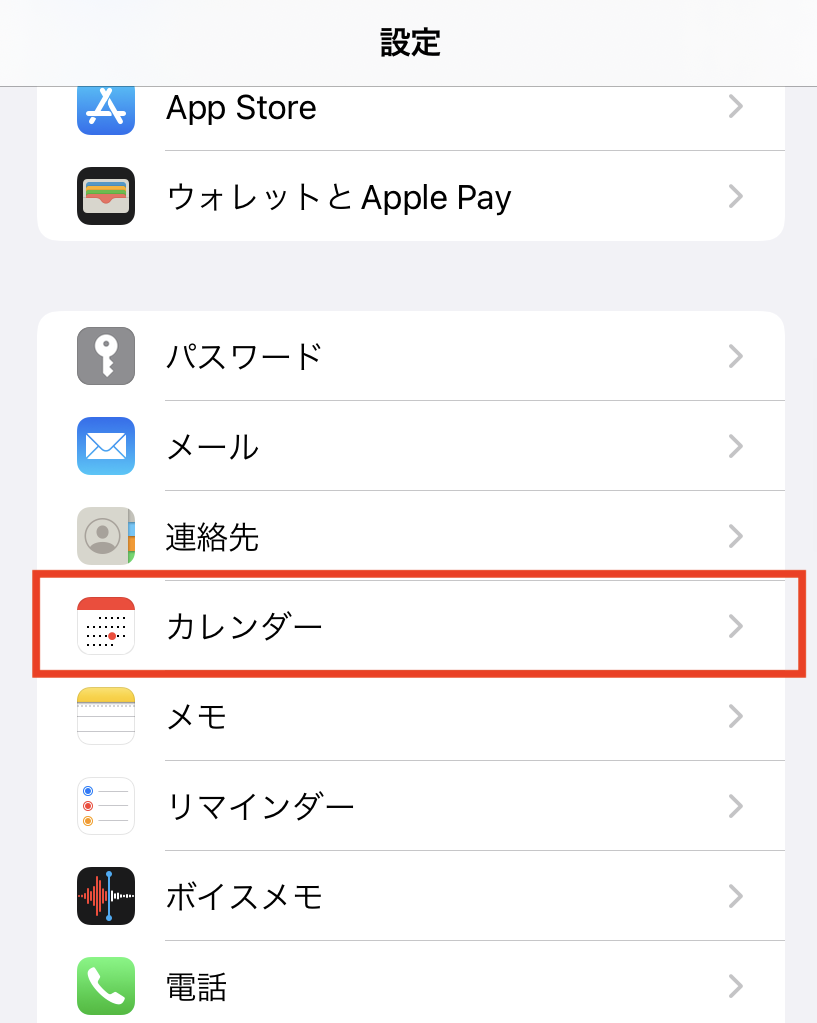
「アカウントを追加」を選択
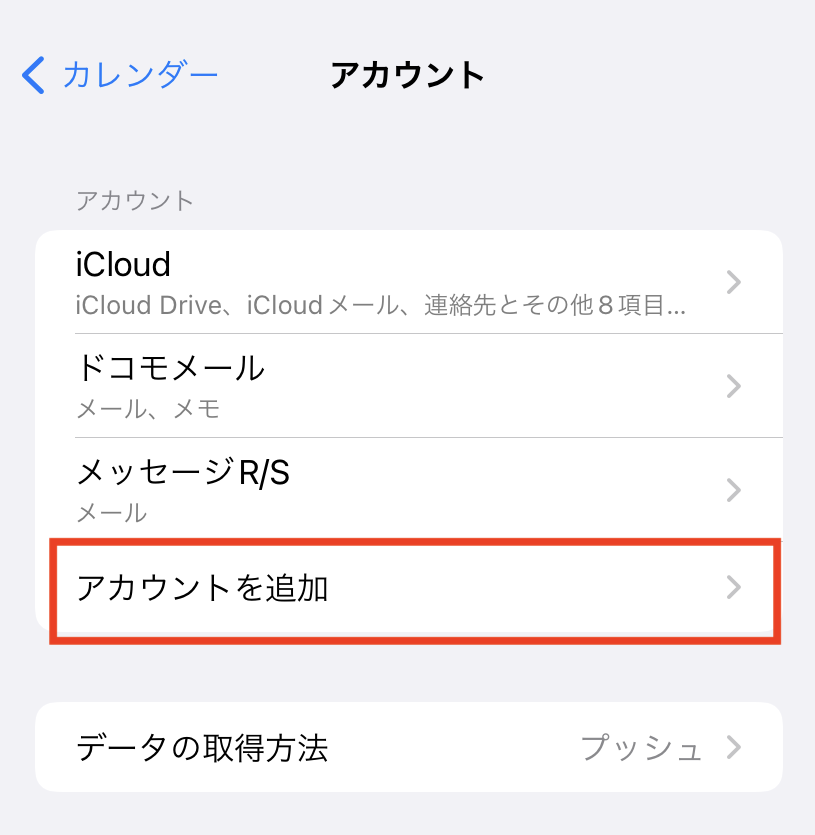
Googleを選択
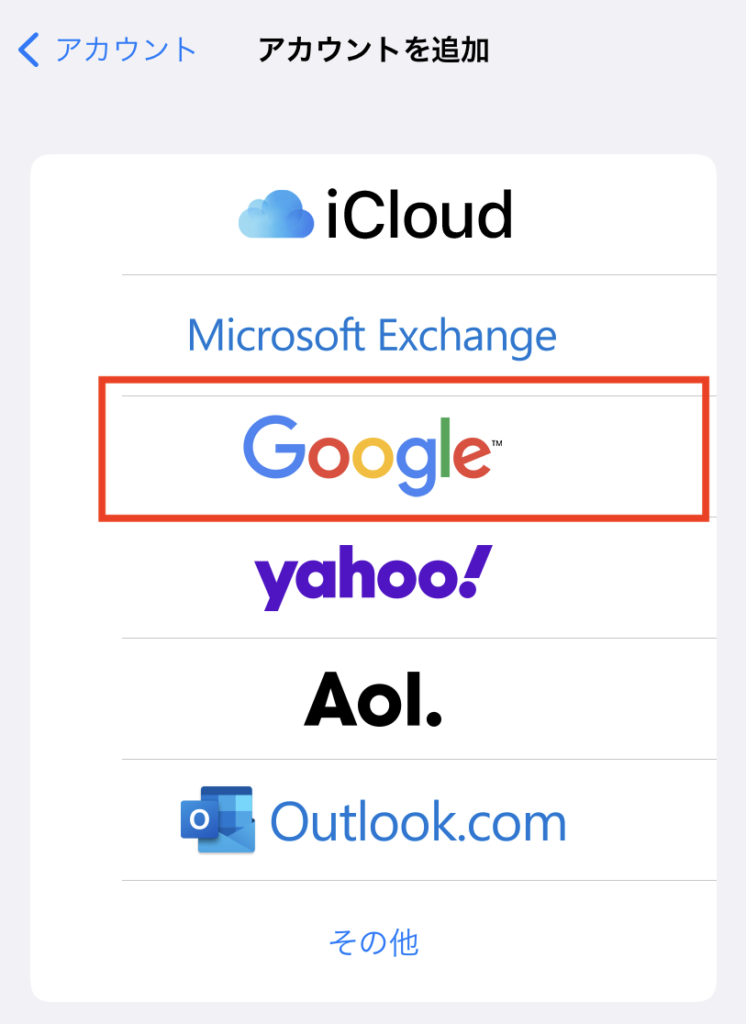
Googleへログイン
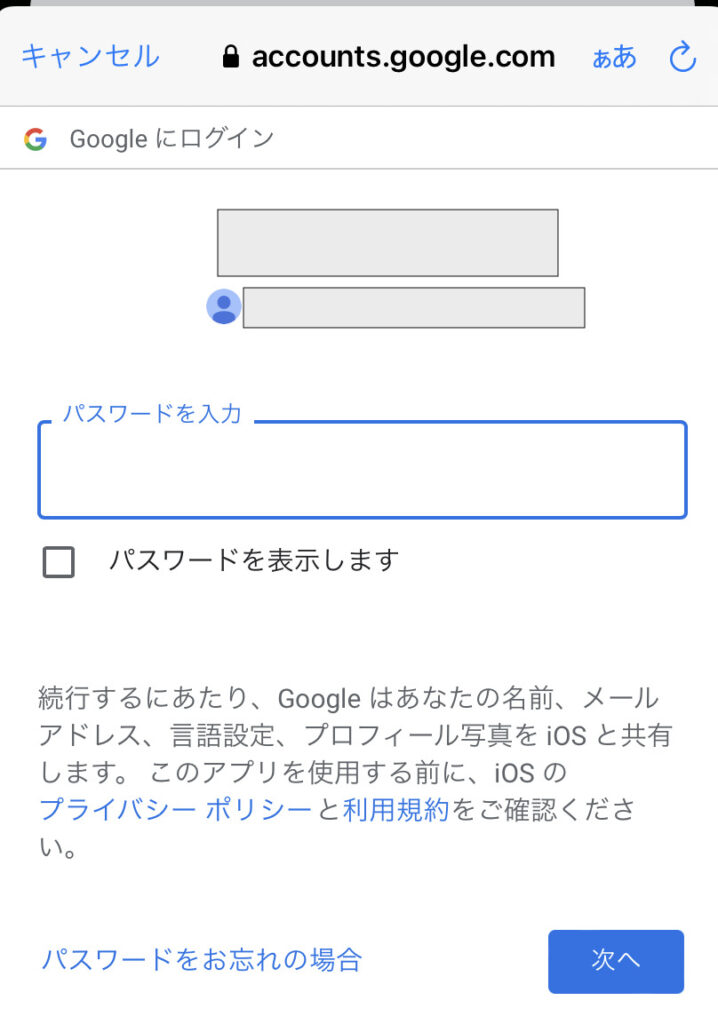
カレンダーをONにして「保存」をクリックして完了
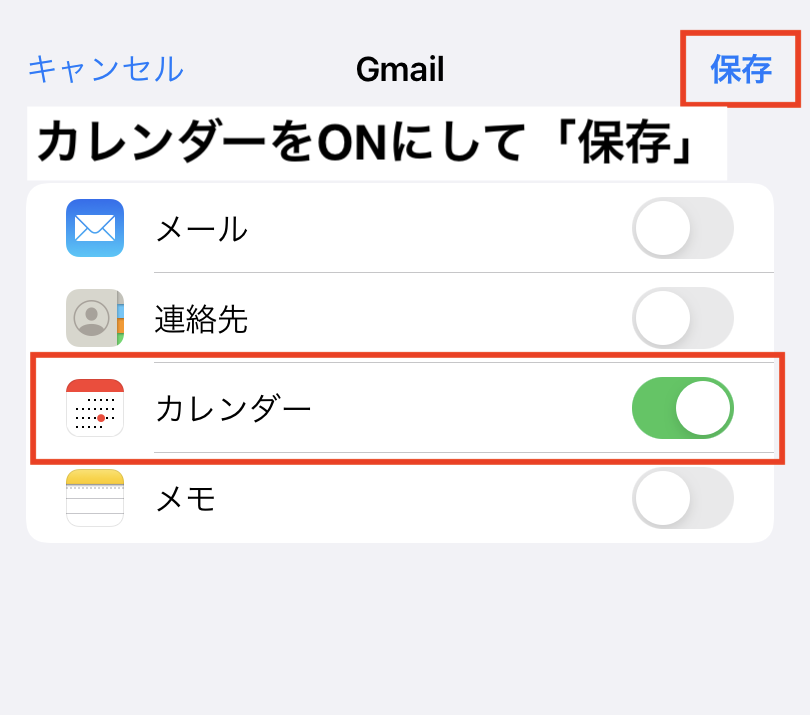
iPhoneのカレンダーアプリを開いてみましょう。台湾の祝日が確認できるはずです。
しかしこのままでは、下図のように日本の祝日が二重で入っています。これはiPhoneのカレンダーとGoogleのカレンダー両方の祝日が入っているからです。これを修正しましょう。
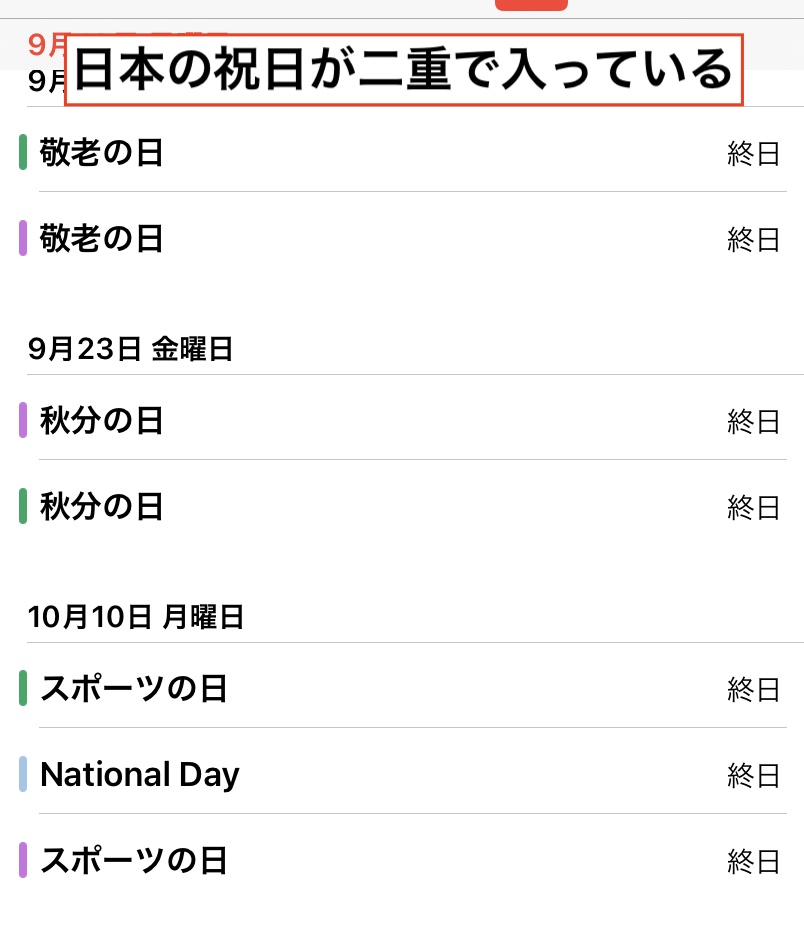
アプリ画面下の「カレンダー」をクリック
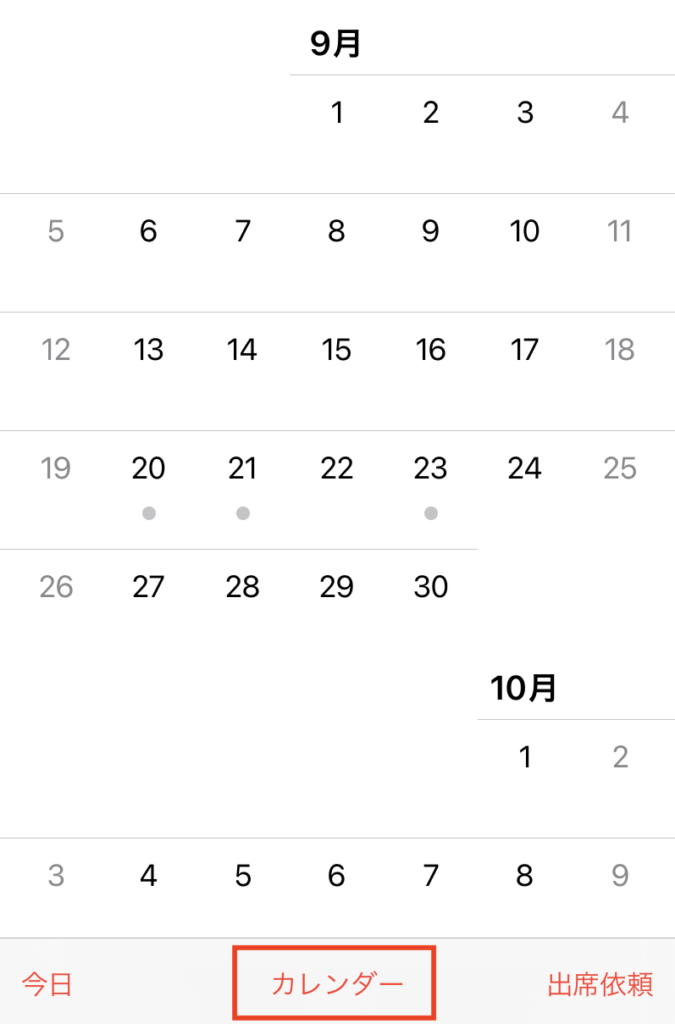
その他欄にある「日本の祝日」のチェックを外して「完了」をクリックします。GMAIL欄の「日本の祝日」はチェックしたままにしましょう。
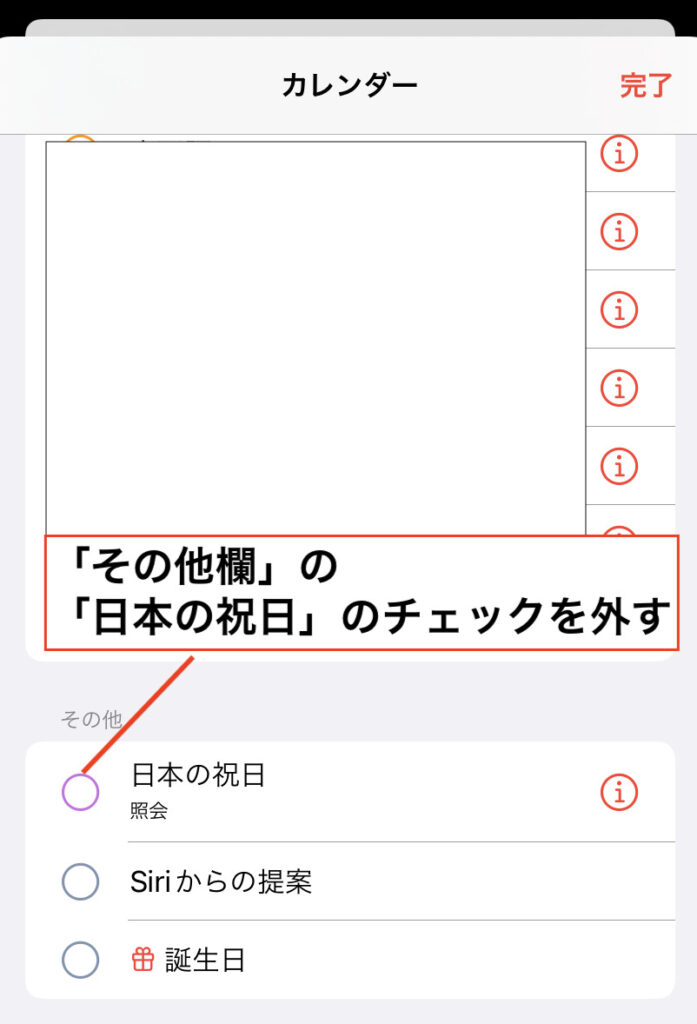
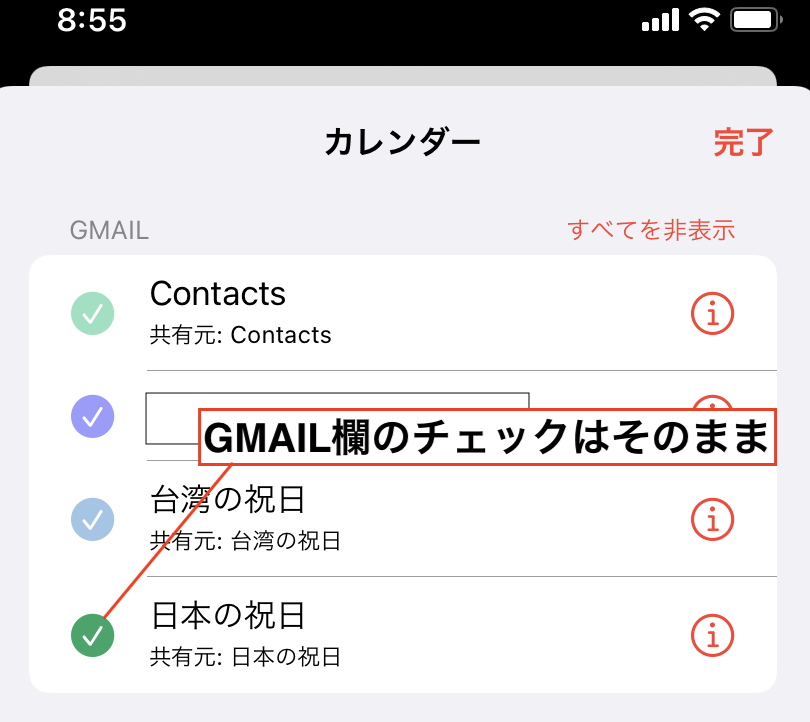
以上で設定完了です!あとは自分の好きなように表示色を変更してもOKです。
青:日本の休日、赤:台湾の休日(表示は英語になります)